كيفية تنزيل مقاطع الفيديو من Disney Plus للمشاهدة في وضع عدم الاتصال
التليفون المحمول ديزني بلس قطع الحبل / / March 17, 2020
تاريخ آخر تحديث

أصبح Disney + الآن مباشرًا ويسمح لك بتنزيل كتالوجه الكامل من العروض والأفلام لمشاهدته في وضع عدم الاتصال.
تم إطلاق Disney + هذا الأسبوع وبعد استيعاب الكتالوج المجنون للمحتوى ، قد ترغب في تنزيل بعض المحتوى لمشاهدته في وضع عدم الاتصال على جهازك المحمول. يتيح لك هذا إحضار أفلامك المفضلة وعروضك الأصلية معك في رحلة يكون لديك فيها اتصال بالإنترنت محدود.
ملحوظة: لا تسمح الخدمة بالتنزيل على جهاز الكمبيوتر الخاص بك. ولكن يمكنك تنزيل المحتوى على أجهزة iPhone أو iPad و Fire tablet وأجهزة Android عبر تطبيق الهاتف المحمول. من خلال التطبيق ، تحصل على تنزيلات غير محدودة على ما يصل إلى 10 أجهزة. وخلافا لغيرها من الخدمات مثل هولو و نيتفليكس مما يحد من المحتوى القابل للتنزيل بالكامل ديزني + كتالوج متاح للتحميل.
قم بتنزيل الأفلام والبرامج التلفزيونية من Disney +
للبدء ، قم بتشغيل تطبيق Disney + على هاتفك أو جهازك اللوحي وتوجه إلى الفيلم أو العرض الذي تريد تنزيله. ثم اضغط على زر التنزيل الموجود بجانب العنوان وزر التشغيل.
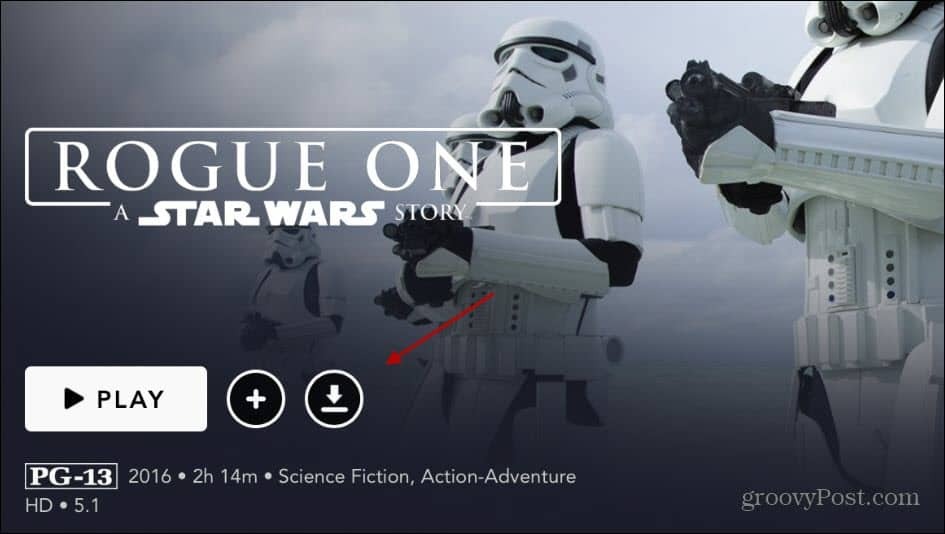
إذا كنت تقوم بتنزيل برنامج تلفزيوني ، يمكنك تنزيل حلقات فردية أو موسم كامل في كل مرة. أثناء تنزيل المحتوى الخاص بك ، سترى مؤشرًا صغيرًا يوضح العديد من التنزيلات التي تجريها في وقت واحد.
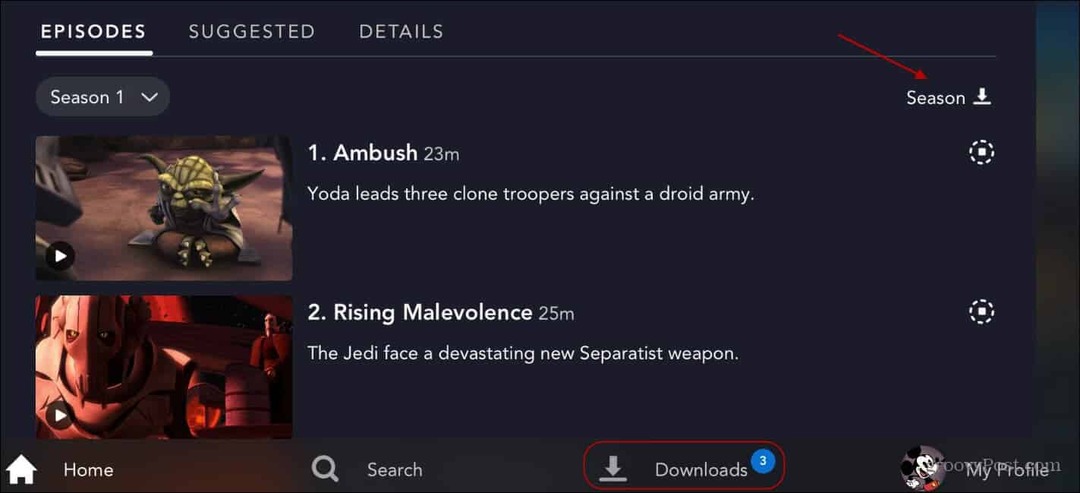
بعد تنزيل العروض و / أو الأفلام ، ستجدها في قسم التنزيلات في التطبيق.
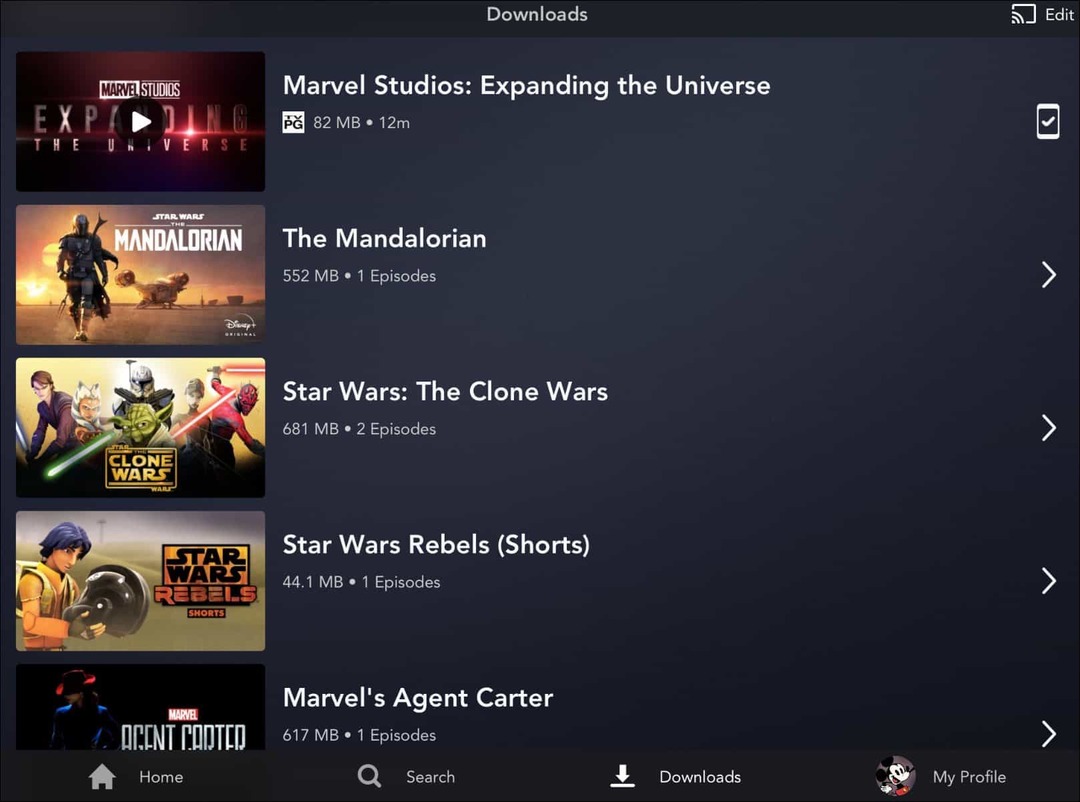
لبدء المشاهدة فورًا ، يمكنك النقر على زر التشغيل داخل الصورة المصغرة للعرض أو الفيلم. أو ، انقر فوق الرمز الموجود على اليمين الذي سيظهر قائمة لتشغيل المحتوى أو إزالة التنزيل.
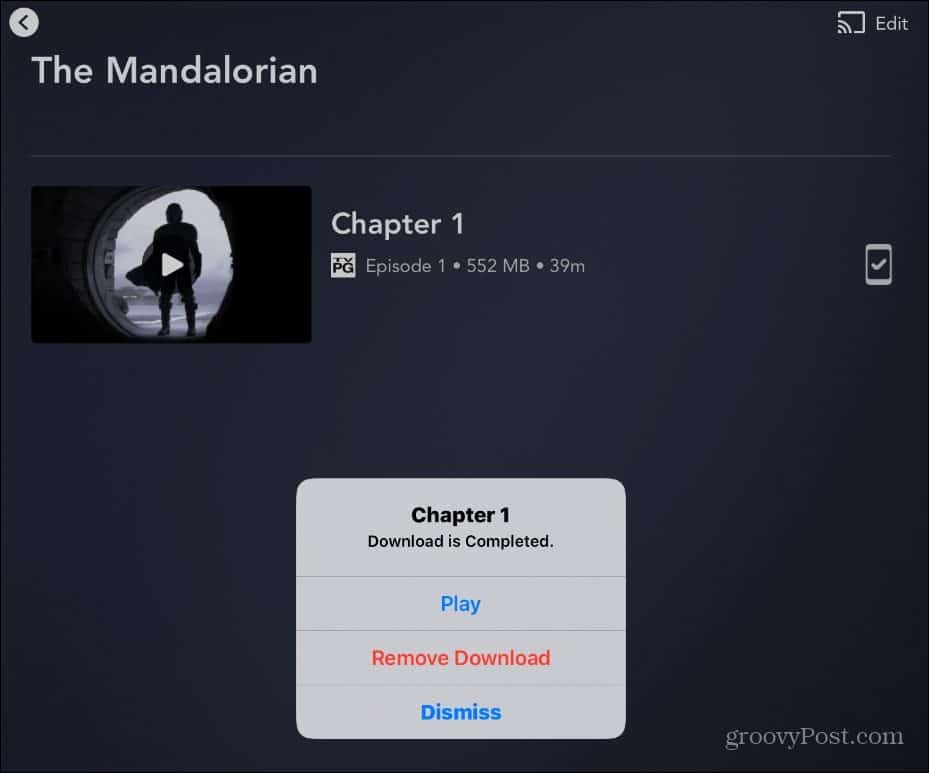
تنزيل خيارات الحجم والجودة
على الرغم من وجود الكثير من المحتوى الذي يستحق التنزيل ، يجب أن تكون على دراية بسعة التخزين لجهازك. قد ترغب في أن يكون فيلم Marvel الأخير عالي الدقة ، ولكن التخزين قد لا يسمح به. ولكن يمكنك التحكم في جودة تنزيلات المحتوى وأحجامها.
توجه إلى بلدي الملف الشخصي> إعدادات التطبيق واضغط على جودة الفيديو.
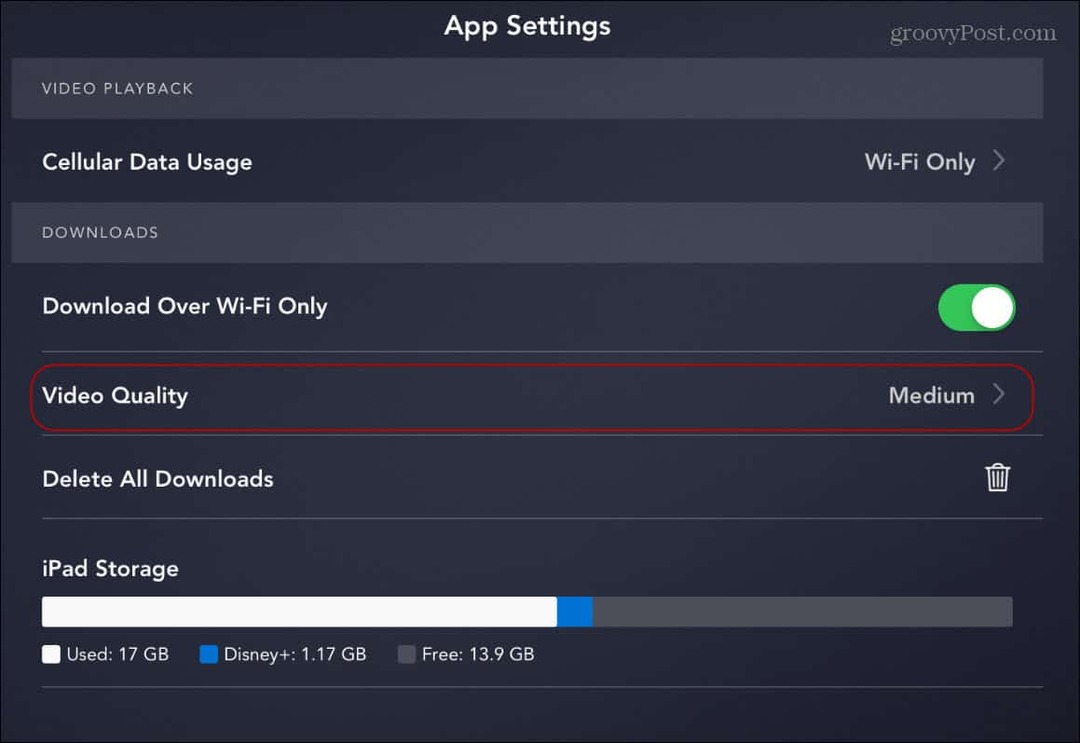
ثم يمكنك الاختيار بين الإعدادات القياسية والمتوسطة والعالية. بالطبع ، ستضغط Standard على معظم المحتوى على جهازك ولكن بدقة أقل. بينما ستوفر High دقة أفضل ولكن استخدام المزيد من التخزين وتستغرق وقتًا أطول للتنزيل.
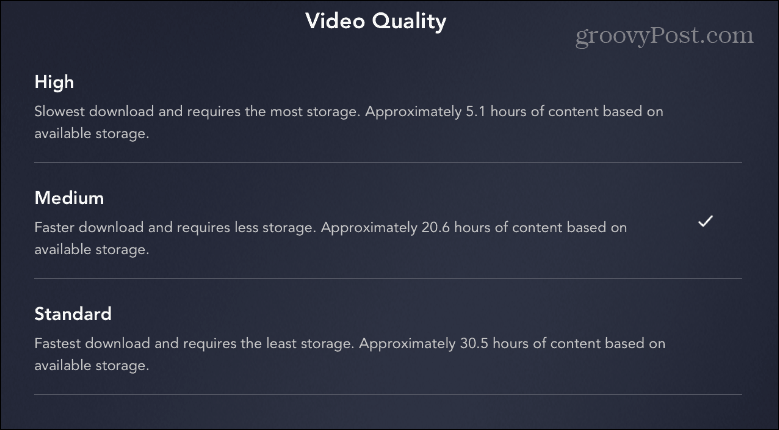
حذف المحتوى الذي تم تنزيله من تطبيق Disney +
بمجرد الانتهاء من مشاهدة عرض أو فيلم ، سيعرض التطبيق حذفه. ولكن إذا فاتك الأمر أو ببساطة لا تريد حذفه على الفور ، فيمكنك القيام بذلك لاحقًا. توجه إلى قسم التنزيلات في التطبيق واسحب لليمين على عنوان فردي واضغط على زر حذف.
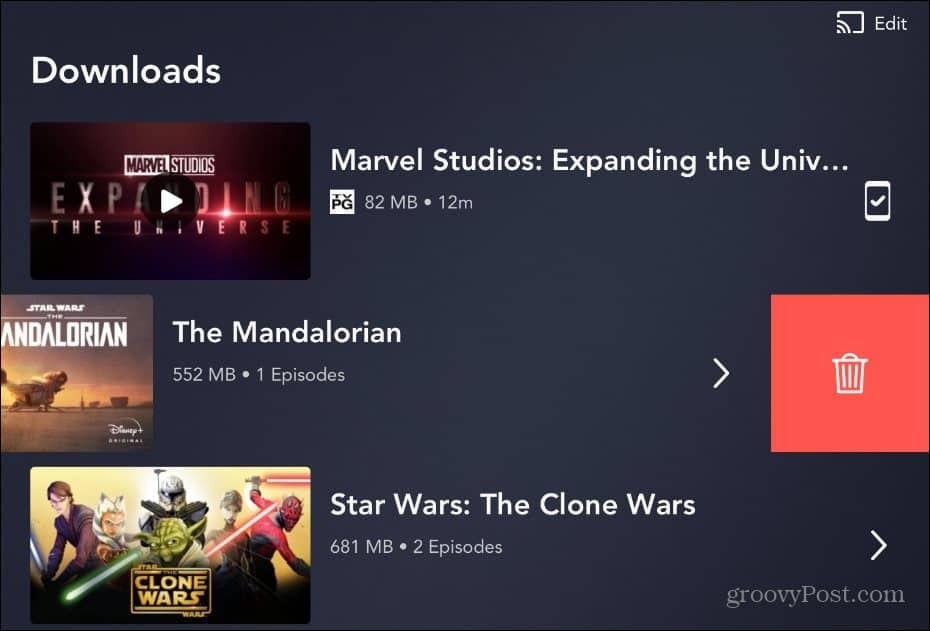
أو يمكنك حذف عدة عناوين مرة واحدة. اضغط على زر تعديل في الأعلى ثم اضغط على كل عنوان تريد حذفه. ثم اضغط على أيقونة سلة المهملات في أسفل الشاشة. لاحظ أنه سيحذف المحتوى المحدد على الفور. لن يطلب منك التأكيد أولاً.
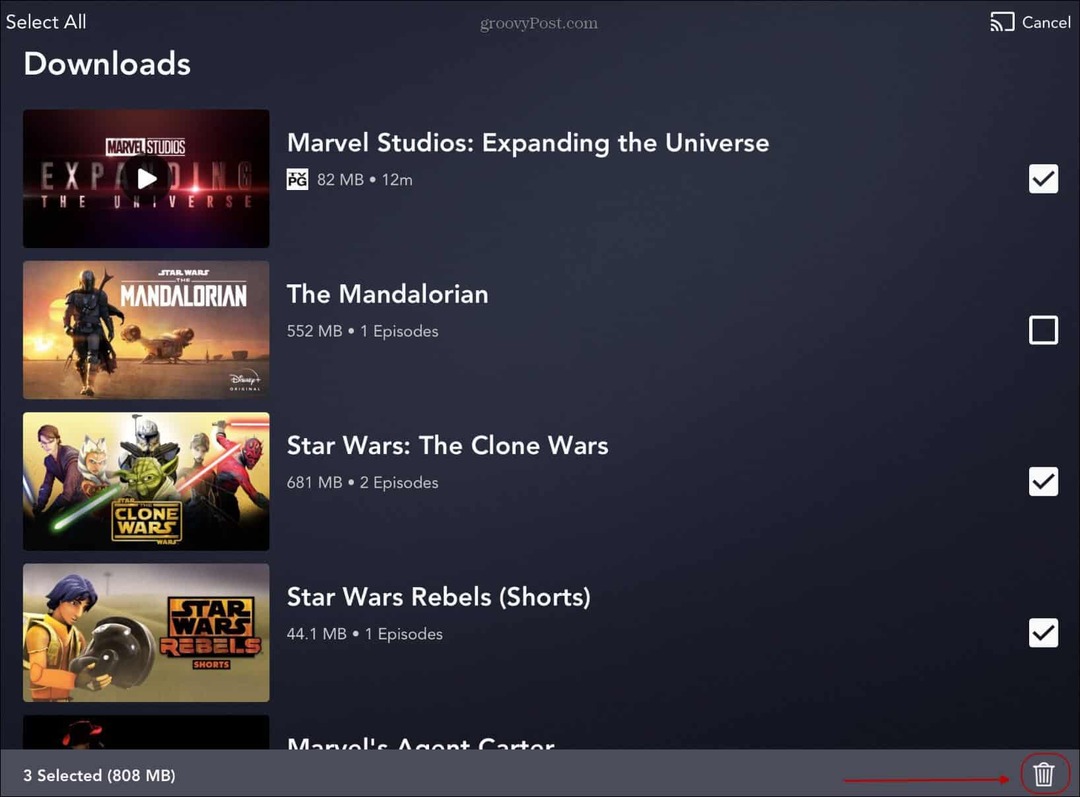
عندما يتعلق الأمر بتنزيل المحتوى للعرض في وضع عدم الاتصال ، تقدم ديزني سياسة ليبرالية. يتوفر الكتالوج عبر الإنترنت بالكامل للتنزيل على ما يصل إلى 10 أجهزة تم تسجيل دخولها بنفس الحساب. هذا يعني أن مشاركة كلمة المرور يمكن أن تسبب مشكلة. ويمكن لشركة ديزني إعادة التفكير في السياسة في المستقبل.
ولكن مع الخدمة فقط 6.99 دولارات / شهريًا أو 69.99 دولارًا لمدة عام كامل ، يجب ألا يكون السعر حاجزًا لمعظم المستخدمين.



